
时间:2024-03-08 13:06:52作者:来源:人气:我要评论(0)
有windows11电脑用户反映自己电脑上的开始菜单不见了,不知道怎么办才好,首先我们点击桌面的空白处,弹出的菜单选择个性化选项,点击任务栏行为选项,取消勾选自动隐藏任务栏选项,这样我们就找到了任务栏,也能在任务栏上找到开始菜单咯,以下就是windows11开始菜单不见了解决方法。
windows11开始菜单不见了解决方法
1、在电脑桌面任意空白处右键---选中个性化
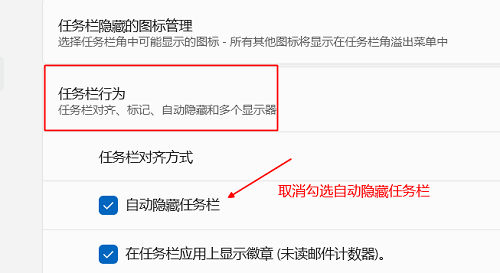
2、在打开的界面,找到任务栏并点击进去
3、进入后,往底下拉,直到看到 任务栏行为按钮,点击进入
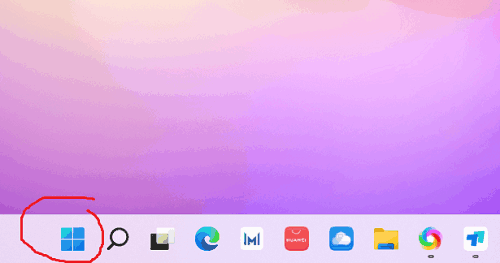
4、取消 勾选 自动隐藏任务栏,这样任务栏就出来
5、任务栏出来后,在任务栏上我们也能看到windows11的开始菜单
相关阅读 windows11怎么重置 Win11系统恢复出厂设置教程 win11怎么把任务栏变透明 Windows11任务栏怎么设置完全透明 win11绿屏怎么办 升级Windows11绿屏解决方法 Windows11怎么开启Edge效率模式 Edge效率模式的详细介绍 win11右键刷新怎么设置 Windows11右键刷新在哪 win11怎么安装安卓软件 Windows11安卓应用安装方法一览 win11护眼模式怎么设 Windows11设置护眼模式的方法 Win11搜索栏无法输入怎么办 Windows11搜索栏无法输入的解决方法 win11可以安装安卓软件吗 windows11安装apk教程 win11资源管理器闪退怎么办 windows11资源管理器闪退的解决办法
热门文章
 win10双屏独立显示一个玩游戏,一个看视频方法
win10双屏独立显示一个玩游戏,一个看视频方法
 Win10电视直播软件推荐:Hello, TV使用教程技巧
Win10电视直播软件推荐:Hello, TV使用教程技巧
 win10packages文件夹可以删除吗 win10packages文件夹怎么删除
win10packages文件夹可以删除吗 win10packages文件夹怎么删除
 win10怎么设置系统默认编码为utf-8 win10设置系统默认编码为utf-8方法介绍
win10怎么设置系统默认编码为utf-8 win10设置系统默认编码为utf-8方法介绍
最新文章
人气排行